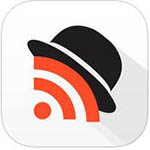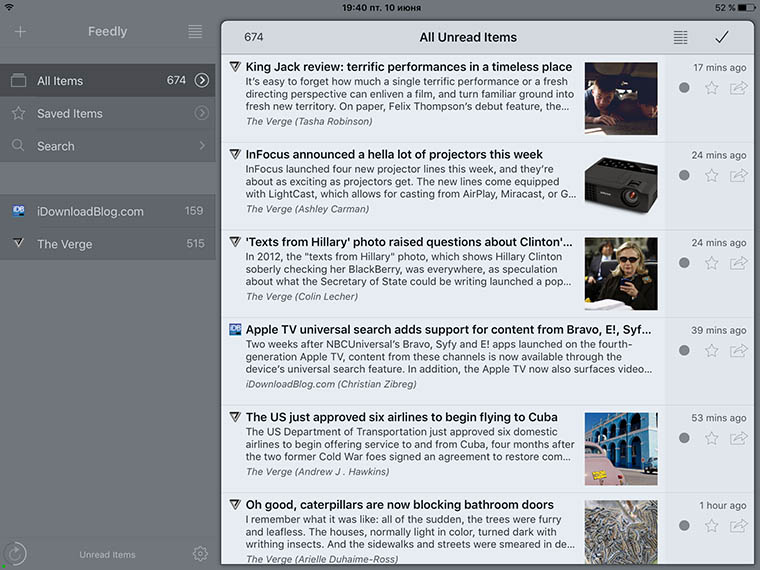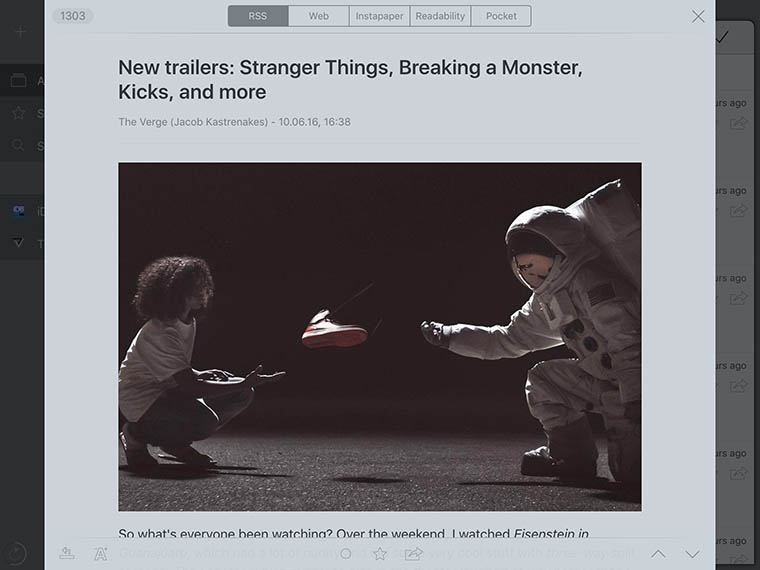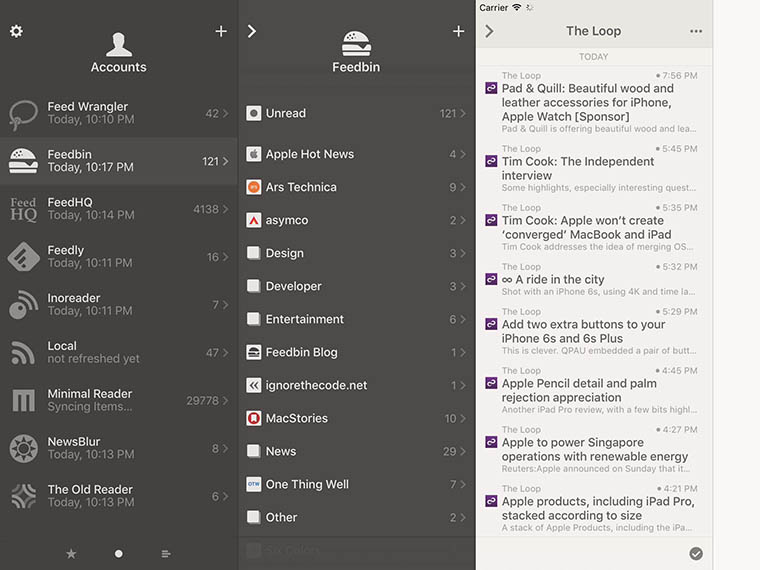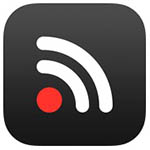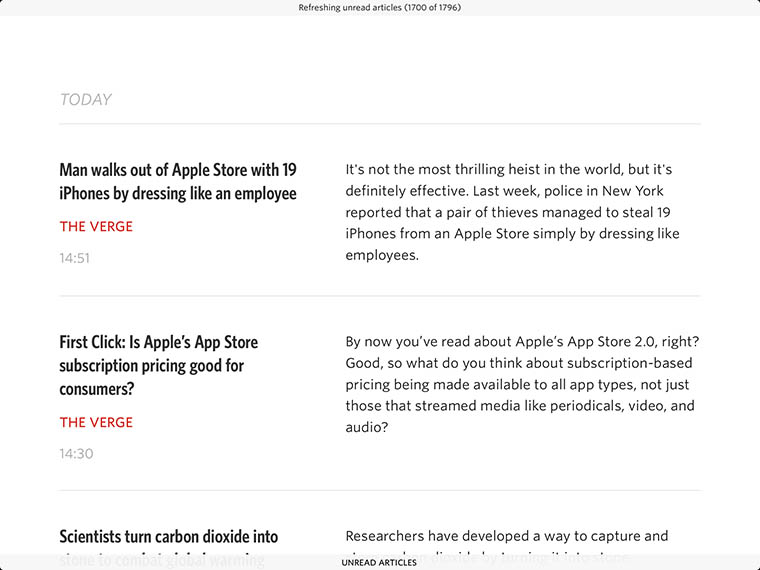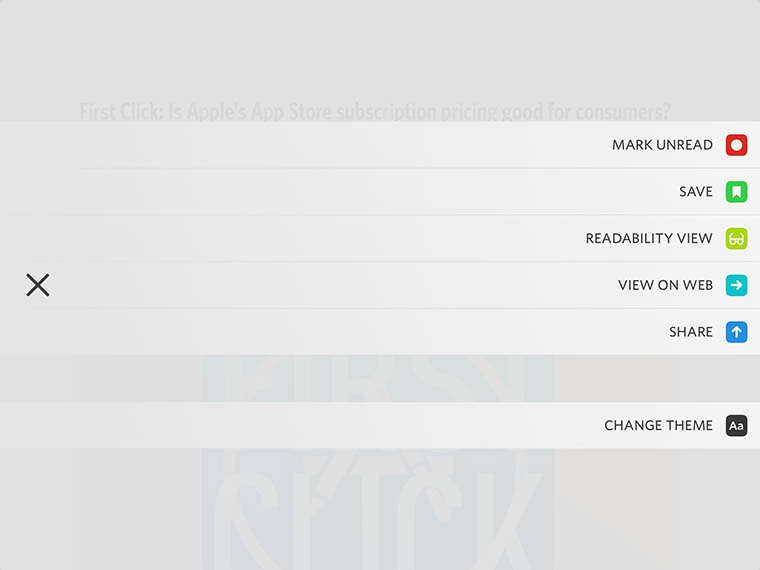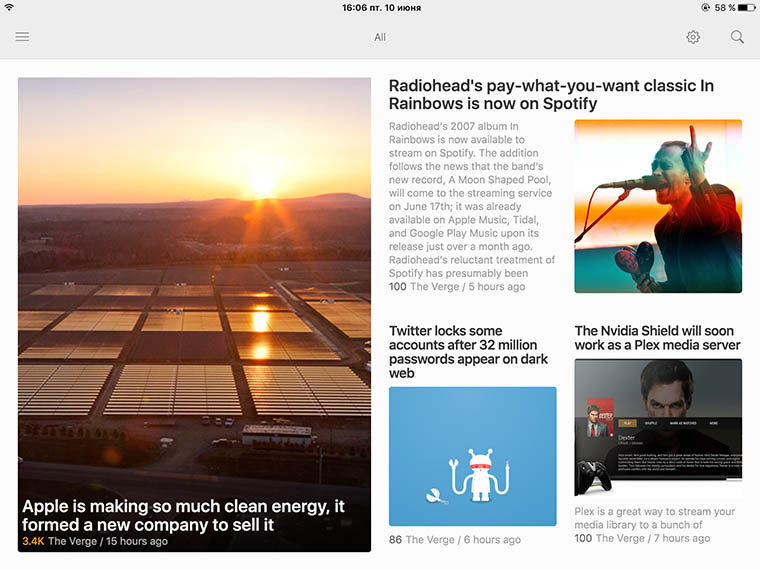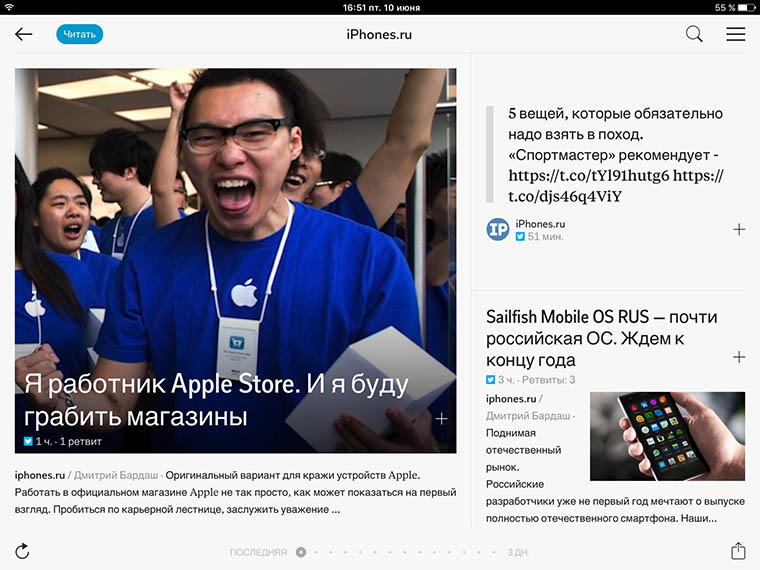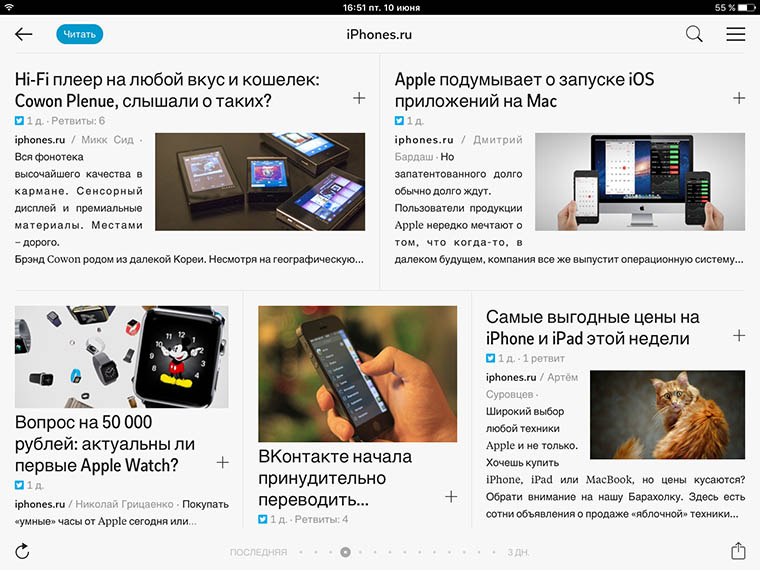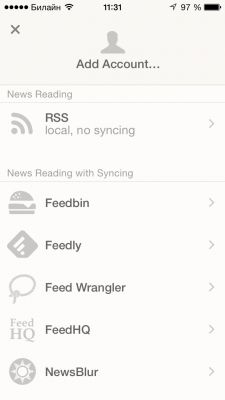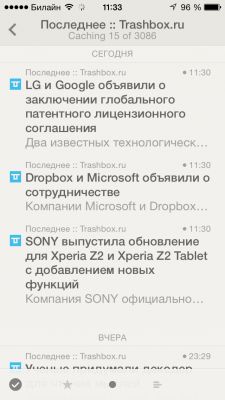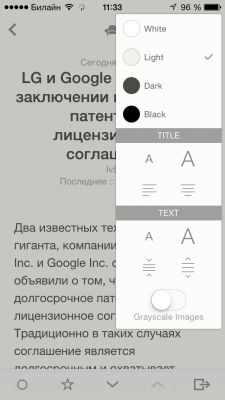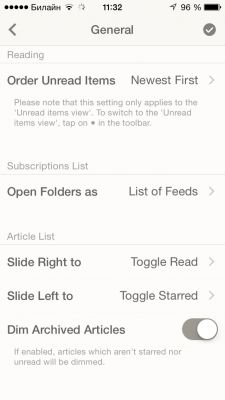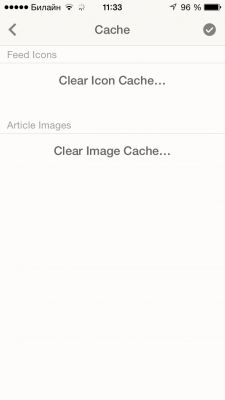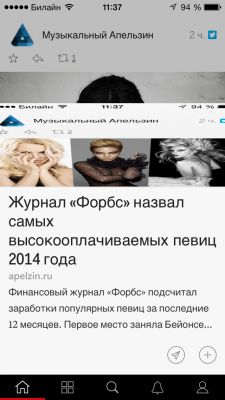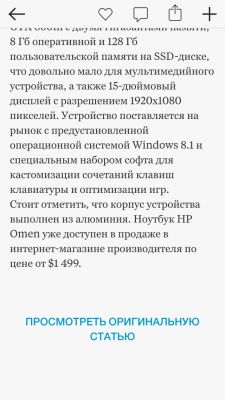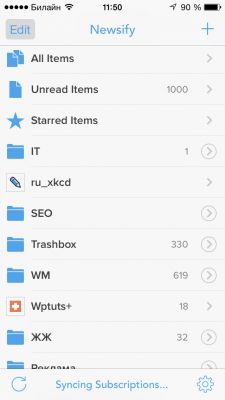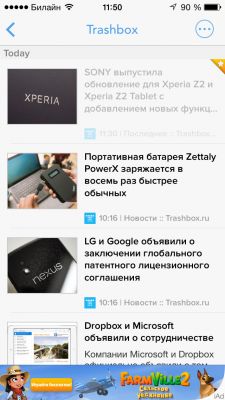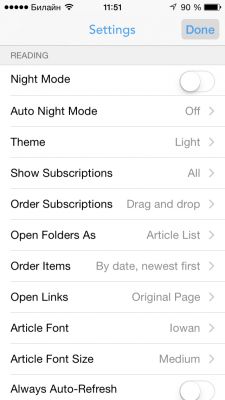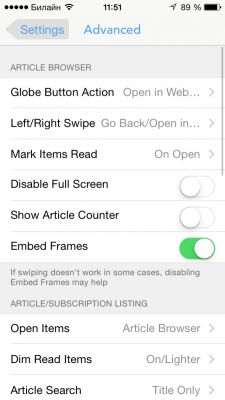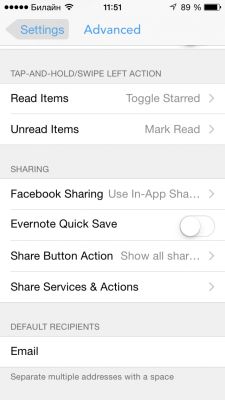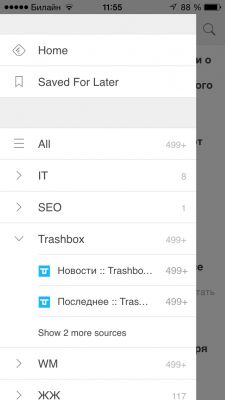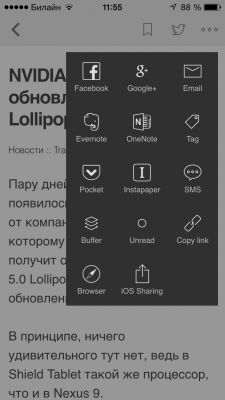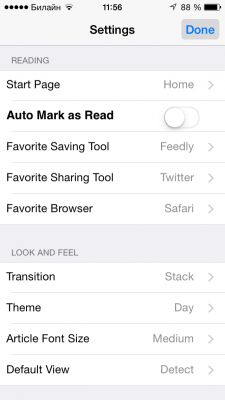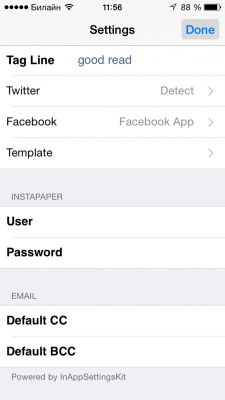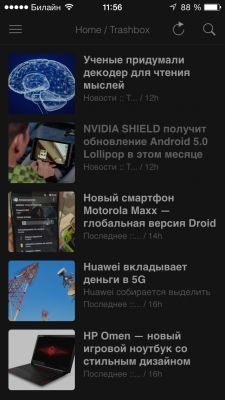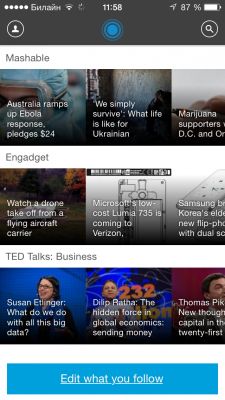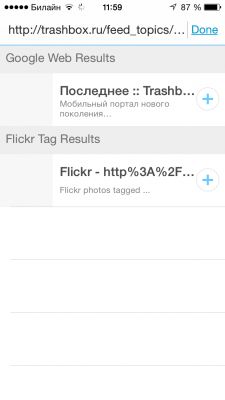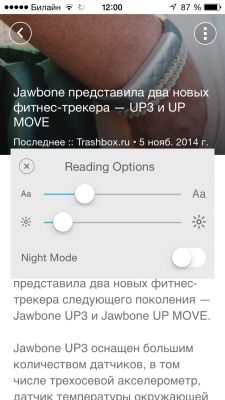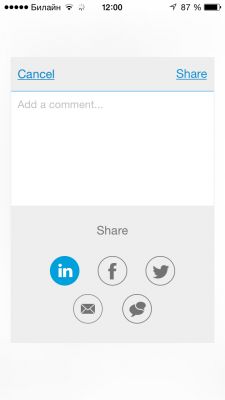5 лучших RSS-агрегаторов для iPhone и iPad
Да, RSS не умер и прекрасно себя чувствует.
В далеком 2013-ом году, после закрытия самого популярного агрегатора RSS-лент, аналитики предрекали забвение данному формату распространения новостей. Google Reader закрылся, но на его место пришли десятки сервисов с улучшенной эргономикой, приятным дизайном и широким набором возможностей.
Разработчики и владельцы большинства сайтов не стали отказываться от ведения RSS-каналов, пользоваться ими просто и удобно. Такой вариант чтения новостей может стать альтернативой социальным сетям и twitter. Да, представьте себе, что у «чирикающего» сервиса есть достойные конкуренты.
Зачем мне RSS?
Преимущества RSS в широких возможностях приложений для чтения новостных лент. В отличие от twitter, можно организовать просмотр различных сайтов в однотипном виде с установленным форматированием. Если подпишешься на 20 ресурсов, каждая статья будет выглядеть стандартно, с указанным шрифтом, межстрочным интервалом и задним фоном.
Так можно экономить время и трафик, а еще статьи можно сохранять для прочтения при отсутствии сети. И никто не ограничивает основное сообщение определенным количеством символов. Иногда просто невозможно понять, что за новость прилетела в twitter. RSS-ленту можно даже установить в качестве заставки на Mac и всегда видеть нужные новости на экране компьютера.
Кто-то скажет, что RSS – это прошлый век. Возможно, но на данном этапе глупо не рассматривать проверенную временем технологию для быстрого получения нужной информации. Интересно узнать ваше отношение к RSS, какими клиентами пользуетесь и видите ли будущее у данного формата.
Как это работает?
Находим понравившееся приложение и в нем добавляем интересующие нас сайты, блоги или информационные порталы. Большинство RSS-агрегаторов самостоятельно находят все доступные каналы для указанного сайта. Иногда разработчики разделяют ленты по тематике, можно подписаться лишь на выбранные направления.
Сразу после публикации новостей в ленте будут появляться данные, приложение загрузит их и проинформирует вас об этом. В зависимости от программы и настроек, мы увидим картинку новости, заголовок и несколько первых строк из поста.
Понравившиеся материалы читаем или сохраняем для дальнейшего просмотра, а остальные отмечаем прочтенными. Если задумался над тем, чтобы попробовать, остается определиться с RSS-клиентом.
Один из самых старых RSS-ридеров (приложение в App Store с апреля 2011 года) хорошо зарекомендовал себя, и за время использования отработал каждый потраченный на него рубль. Разработчику со странным именем удалось создать почти идеальный клиент для сбора и чтения новостей.
В программе есть масса настроек, можно кастомизировать основной экран программы, выбрать тему оформления, гибко настроить режим чтения и переназначить жесты. В подобных программах часто уделяют внимание возможности быстро отмечать прочитанными несколько полученных новостей. Если не заглядывать в приложение день или два – накопится целая гора насортированных материалов, можно быстро просмотреть заголовки и отметить понравившиеся, остальные автоматически будут отмечены как просмотренные.
К минусам программы стоит отнести цену (есть хорошие аналоги с более приятным ценником) и отсутствие версии для iPhone. Автор неоднократно игнорировал просьбы поклонников приложения создать телефонную адаптацию Mr. Reader.
Чем заинтересует Mr. Reader:
- приложение проверено временем;
- большой набор возможностей и настроек внешнего вида;
- настраиваемое управление жестами.
Еще один «старожил» App Store, который с 2013 года обзавелся уже третьей полноценной версией. Разработчики сделали ставку на строгий минималистичный дизайн, но не забыли о нужных и полезных возможностях.
Как всегда, мы можем настроить внешний вид статей в режиме чтения и задать дополнительные параметры сортировки всего списка. Отдельного упоминания заслуживает работа с группами новостей и возможность настроить несколько учетных записей. Если приложением пользуются несколько человек, можно удобно разграничить материалы для каждого из них.
Стоит отметить, что в арсенале разработчиков есть клиент для Mac, конечно присутствует продуманная синхронизация. Начинаем чтение по дороге на работу с iPhone или iPad и продолжаем него на Mac, когда окажемся в офисе. За качественное приложение придется заплатить.
Чем заинтересует Reeder 3:
- есть версии для iPhone, iPad и Mac с удобной синхронизацией;
- очень приятный и стильный внешний вид.
Относительно новое приложение, которое появилось уже в «пост-Google Reader эру». Разработчики вовсе отказались от различных элементов интерфейса, в программе имеется лишь текст на белом фоне, разбавленный картинками из новостей. С одной стороны, это позволяет максимально сконцентрироваться на чтении, а с другой – не всегда понятно, в каком меню сейчас находишься, как выглядит иерархия папок и разделов в программе.
Перемещение между разделами осуществляется жестами, что позволило еще больше упростить интерфейс и увеличить область текста на экране. К сожалению, в жертву принесли эргономику. Присутствует необходимый минимум настроек, некоторые опции приобретаются отдельно.
Придраться можно к не самому наглядному списку отображения статей, однако, глядя на ценник программы, можно простить такие мелочи.
Чем заинтересует Unread: RSS News Reader:
- самый легкий и минималистичный дизайн;
- новый амбициозный разработчик;
- бесплатность.
Изначально данный сервис задумывался как новостной агрегатор, в своей учетной записи можно было добавить множество каналов и синхронизировать прочитанные новости между разными устройствами. Кстати, учетную запись Feedly поддерживают все описанные приложения, если у вас такая имеется, просто введите её в настройках и сразу получите материалы со всех любимых сайтов.
После закрытия Google Reader разработчики Feedly выпустили собственное мобильное приложение и стараются идти в ногу со временем. Все полезные фишки iOS находят свое отражение в данном клиенте, есть поддержка split view и приложение для Apple Watch.
За последние пару лет Feedly обзавелся солидным набором возможностей и настроек. Если вы пытались привыкнуть к этому клиенту несколько лет назад, но не смогли из-за отсутствия той или иной фишки, обязательно попробуйте приложений сейчас.
Чем заинтересует Feedly:
- в последние годы приложение обзавелось большим количеством возможностей;
- несколько оригинальных вариантов отображения списка новостей;
- бесплатность.
Самое необычное приложение в сегодняшней подборке. Flipboard организует все новости из ленты в виде глянцевого журнала. Статьи будут расположены в хронологическом порядке, напоминая печатную верстку. Некоторым публикациям приложение уделит больше внимания, другие сгруппирует в колонку, третьи – выдаст в виде заголовков. Выглядит очень круто и стильно.
К сожалению, не первый раз пытаюсь начать пользоваться Flipboard, однако именно его разношерстное оформление всегда сбивает с толку. Частые анимации перелистывания страниц и хаотично раскиданные материалы из изюминки превращаются в проблему. При просмотре большого количества новостей сложно сконцентрироваться, много времени тратится на фокусировку внимания.
Если нужен необычный клиент для просмотра небольшого количества новостей, смело выбирайте Flipboard, программа не только покажет статьи с указанного сайта, но и порекомендует тематические ресурсы по выбранным направлениям, а еще здесь можно подключить twitter и Google+, чтобы отслеживать ленту в формате приложения.
Чем заинтересует Flipboard:
- стильный и необычный дизайн;
- подбор новостей по темам;
- просмотр социальных сетей;
- бесплатность.
Мой выбор
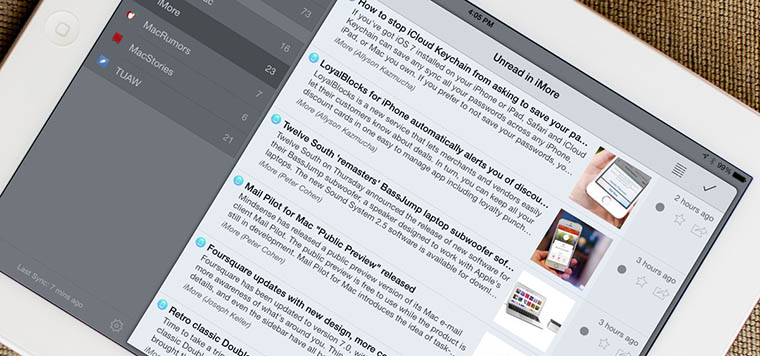
Одним из моих первых приобретенных приложений для iPad стал Mr. Reader. Несколько лет назад данный агрегатор безраздельно властвовал в нише RSS-читалок и давал хорошую фору конкурентам. Уже в то время разработчику удалось придумать и реализовать большинство фишек, которые сейчас являются нормой для подобных программ.
Тогда меня подкупил внешний вид программы и удобство использования. Оно достигается благодаря полностью настраиваемым жестам. Например, можно перемещаться между статьями вертикальным свайпом, прыгать в начало или конец простым нажатием справа или слева и т.д.
Когда привыкаешь к использованию такого приложения, переходить на другое просто не хочется. К сожалению, автор так и не захотел выпускать версию клиента для iPhone и на смартфоне приходилось довольствоваться другими аналогами.
Одной из самых полезных фишек Mr. Reader я считаю быстрое переключение между форматами отображения страницы. Кнопки для этого расположены в верху в режиме чтения. Одна и та же новость может выглядеть по разному в формате RSS, web-версии или оформлении одного из популярных приложений для офф-лайн чтения. Можно наглядно сравнить все варианты, выбрать подходящий и запомнить его для читаемого сайта.
Большинство других приложений если и имеют подобную опцию, то спрятана она глубоко в параметрах и распространяется сразу на все отображаемые статьи.
Так выглядит пятерка самых популярных и стоящих RSS-ридеров из App Store. Разумеется, на виртуальных прилавках можно найти большое количество аналогов, которые имеют свои уникальные фишки и особенности. Однако большинству начинающих RSS-читателей с головой хватит указанных альтернатив, а у тех, кто пользуется подобным способом получения информации давно, уже сформировался свой топ любимчиков.
Артём Суровцев
Люблю технологии и все, что с ними связано. Верю, что величайшие открытия человечества еще впереди!
Источник
TOP лучших RSS-клиентов для iOS
Если вы никогда не пользовались RSS-читалкой и даже не имеете понятия, что это такое, то стоит объяснить. RSS-клиенты — это программы, показывающие все новые публикации на выбранных сайтах. То есть если вы читаете чьи-либо блоги или регулярно пролистываете новости на Трешбоксе, то для вас подобная программа должна быть очень привлекательной.
Итак, для лентяев, которым лень заходить на различные сайты в поисках новых статей, было написано не мало специальных приложений — RSS-ридеров. На каком остановить внимание владельцам iOS? Давайте рассмотрим варианты.
Содержание
Reeder 2
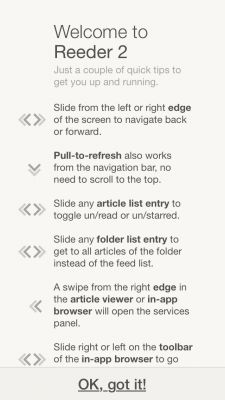
Первое приложение с оригинальнейшим названием, доступное как для iPhone, так и на iPad и Mac.
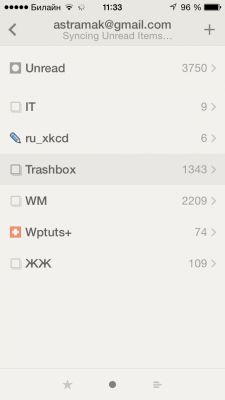
Открыв Reeder вы увидите список ваших фидов. На главном экране расположены список фидов, настройки, возможность добавить и обновить фид. Тут же внизу вы можете увидеть небольшие переключатели вкладок, с помощью которых можно переходить между элементами «непрочитанное» и «избранное».
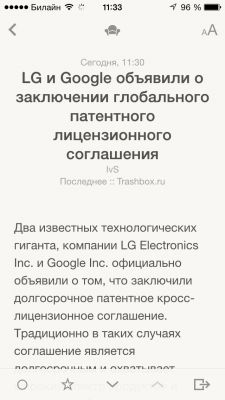
Статьи представлены в виде списка. Под каждым заголовкам есть пара строчек самой статьи и дата/время добавления. Разбиение по датам выполнено в стиле выделенных строк-заголовков. Если вы хотите отметить статью прочитанной — свайп влево, если хотите добавить в избранное — вправо (в самом начале вам показывается инструкция по жестам).
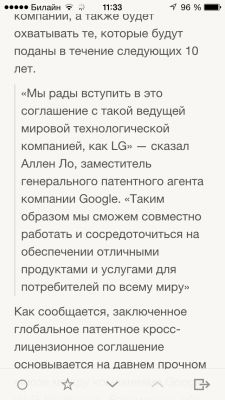

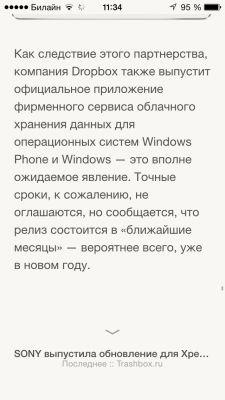
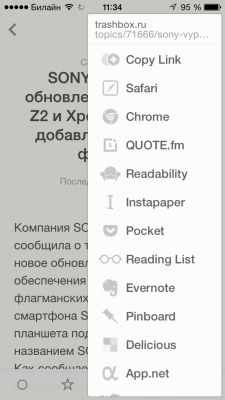
В режиме просмотра статьи всё довольно стандартно. Вверху находится кнопка возврата в меню и настройки шрифта (междустрочный интервал, размер заголовка и основного текста, выравнивание заголовка и включение «убрать верхний бар при скроллинге»). Внизу: прочитано, добавить в избранное, предыдущий/следующий пост, зашарить (соц.сети, Evernote, сервисы отложенного чтения и т.д.).
Скроллингом вниз вы можете перейти к прочтению следующей статьи.
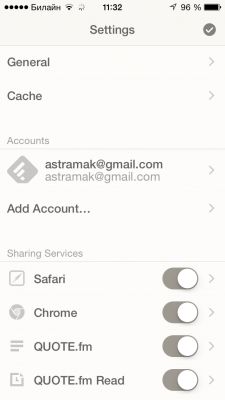
Рассмотрим подробнее Настройки, в них есть следующие пункты:
- Сортировка непрочитанного (по возрастанию/убыванию)
- Вид статьи (с помощью Readability или стандартный)
- Встроенный в приложение браузер
- Возможность открывать ссылки (оригинальный вид или мобилайзер)
- Включение строки прогресса прокрутки
- Возможность открывать как список статей или подписок
- Свайпы и приглушать ли цвет прочитанных статей
- Выключить/включить счетчики для списка избранного, прочитанного или всех статей
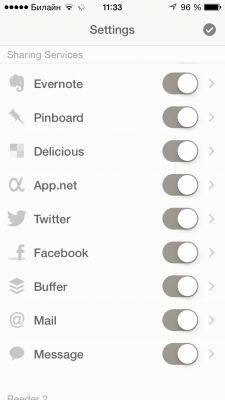
В настройках шаринга можно выбрать соц.сети. Коих стоит признать великое множество.
В настройках аккаунта можно добавить аккаунт Readability, то есть, если вы не хотите использовать два приложения, отдельно для послечтения и отдельно для RSS, то Reeder подойдёт вам как никакая другая читалка.
Единственное что может вас отпугнуть — цена в 169 рублей. Но забегая немного вперёд этот клиент стоит своих денег — у него приятный не отвлекающий дизайн и большое количество опций и настроек.


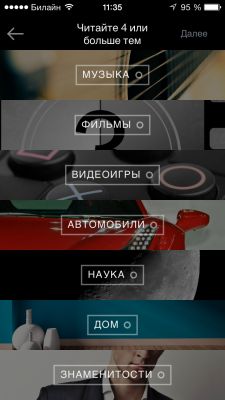
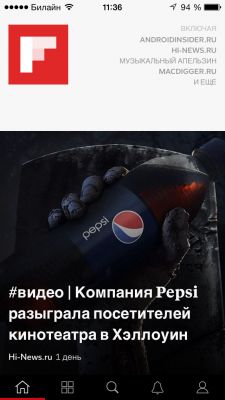
Красивое приложение, похожее на глянцевый журнал, в котором нужно разобраться. На скриншотах ниже виден эффект перелистывания, очень симпатично и необычно.

Изначально клиент навязывает свои каналы, разбитые по тематикам и прежде чем понять как читать мой любимый RSS трешбокса пришлось повозится. Для этого нужно ввести в поиск полную RSS-ссылку и немного подождав подтвердить результаты поиска нажав на подписку.
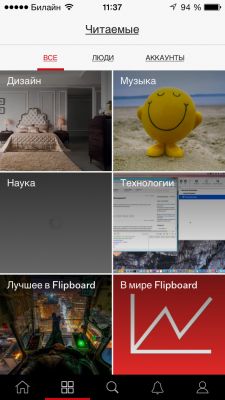
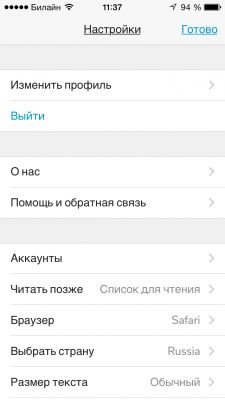

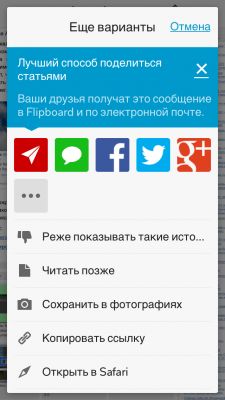
В Flipboard помимо блогов и статей можно вставить аккаунты Twitter, Facebook и других соц. сетей. В нём так же присутствует возможность загрузка новостей для чтения оффлайн.
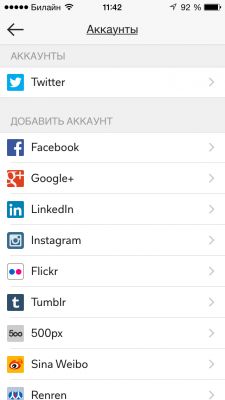
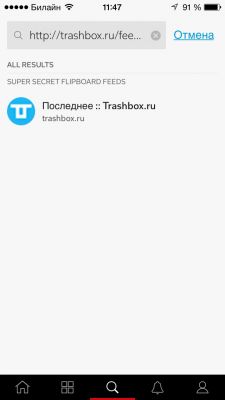
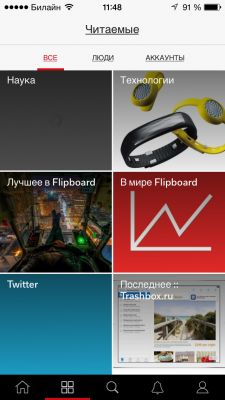
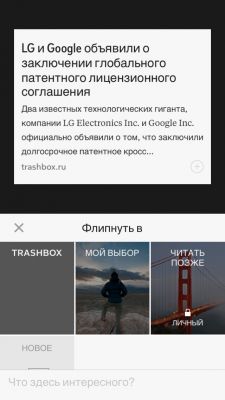
К сожалению, нельзя кэшировать новости целиком, но можно добавить интересующую вас статью в избранное и прочитать позже, в нужной обстановке.

Настроек практически нет. То есть вы регистрируетесь, добавляете контент и читаете анонсы. Флипбоард больше напоминает некую социальную сеть про новости и ссылки, чем полноценный RSS агрегатор.
Newsify
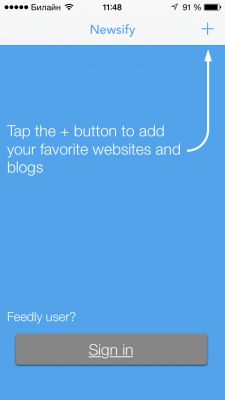
Простое и от этого весьма удобное приложение. В нём много настроек (даже слишком), интуитивно понятный интерфейс и правильно сформатированные статьи. Дизайн напоминает клиент Feedly.
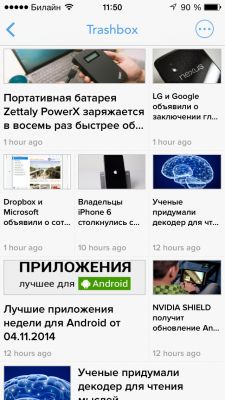
Открыв Newsify вы увидите список каналов, на которые вы подписаны, и три пункта: «Все статьи», «Непрочитанные» и «Избранное». Напротив каждого цифрами отмечено количество новых, непрочитанных статей.

На главном экране есть кнопка редактирования, добавления RSS-фида, обновления и настроек. Также внизу в инфостроке показывается дата и время последнего обновления.
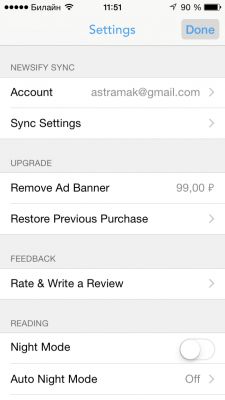
Но подробнее о настройках:
- параметры синхронизации с Google Reader (интервал синхронизации непрочитанных элементов, избранного и обновление при запуске приложений)
- настройки промежутка времени — настройки времени хранения оффлайн копии прочитанного материала
- загрузка изображений (только по Wi-Fi, для непрочитанных элементов и для избранного)
- максимальное количество синхронизируемых элементов (от 100 до 20 000)
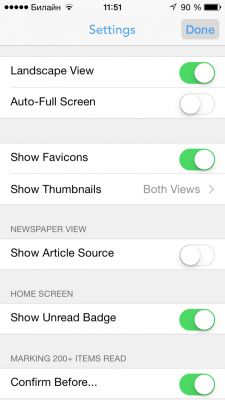
Далее идут настройки чтения:
- включение ночного режима
- выбор отображающихся фидов (все или непрочитанные);
- сортировка подписок (по алфавиту или же согласно порядку на сайте);
- порядок элементов (по возрастанию или по убыванию);
- открытие ссылок (оригинальная статья, мобилизатор Instapaper, Google или Readability); шрифт, размеры;
- отключение перехода в полноэкранный и ландшафтный режимы.
Так же можно выставить показ иконок сайтов в списке RSS-фидов, показ миниатюр в списке статей, показ бейджа с количеством непрочитанного на иконке приложения и включение/отключение подтверждения отметки 200+ статей, как прочитанные.
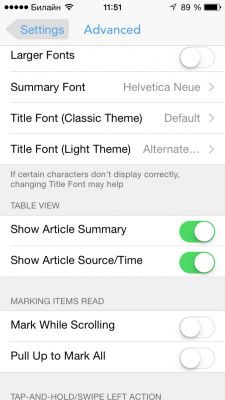
И на этом ад настроек не заканчивается. В пункте «Расширенные» можно настроить функции различных кнопок, свайпы, отметку прочитанного другим цветом и тому подобное. Ну что? Думаю без сомнений любителям всё настраивать под себя этот клиент понравится.
Наконец мы перешли к списку. Он может отображаться как плитками, так и списком. Стоит отметить, что в режиме эскизов на экране помещается чуть больше заголовков.
Итак, поигравшись с настройками, мы открываем статью. Вверху находится кнопка «Назад», номер статьи в общем списке этого фида, само название фида и кнопка с глобусом.
Внизу можно отметить статью прочитанной/непрочитанной, избранной, перейти к следующему или предыдущему элементу фида или поделиться статьей в куче соцсетей, сервисах отложенного чтения, скопировать ссылку и т.д.
Если вас раздражают все эти элементы, нужно лишь тапнуть по тексту в статье и они скрывается. В таком режиме, для того, чтобы вернуться к списку статей — свайп влево, на главный экран — повторный свайп.
Кстати, Newsify, в отличие от Flipboard, выкачивает оффлайн версии статей. То есть, если вы окажетесь в самолёте или на необитаемом острове со странным убивающим людей дымком, то сможете прочитать не только заголовок и анонс, а полный текст.
Приложение бесплатно, за доллар можно отключить рекламу внутри приложения. Пожалуй это единственный минус.
Feedly
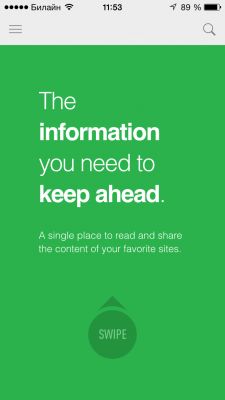
В своё время когда Google Reader закрылся Feedly стали теми, кто забрал практически всю базу пользователей — неудивительно что теперь многие RSS-клиенты являются по факту клиентами для фидли.
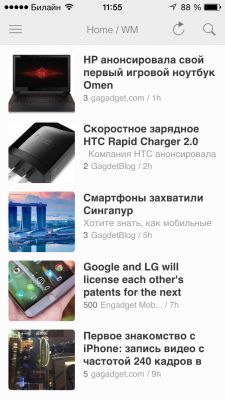
Открыв приложение вы увидите не список, а последнюю статью из первого фида (причём как они сортируются непонятно), после чего вы можете листать вправо именно этот фид. Закончив, вы увидите статью из второго фида, и так далее. Но прочитаете вы не весь фид, а лишь последние 5-10 статей. Для того что бы увидеть все статьи нужно перейти в меню «последние» через меню.
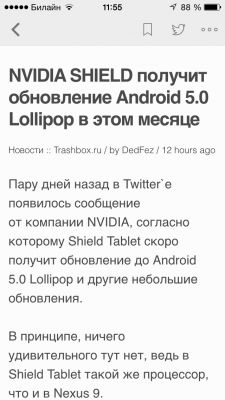
Само меню (извините за эту непрекращающуюся тавтологию) выполнено в виде «ленточек»: сегодняшние статьи, последние, сохраненные для послечтения, без категорий и настройки.
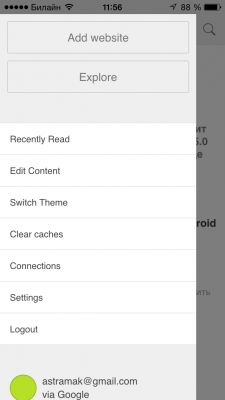
Выбрав Latest, вы пролистываете кучу статей, появившихся за последнее время.
Нажав на Uncategorized, вы, о, чудо, увидите список фидов. Выбрав один, вы получите тот же режим чтения как и в Today: первая статья в виде картинки на весь экран и последующие – списком.
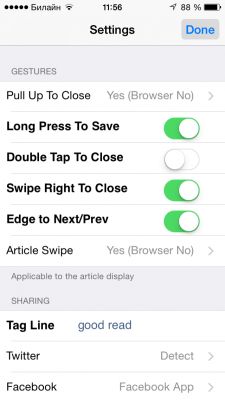
Немного о настройках. Выбрав их, вы увидите недавно прочтенные статьи, управление фидами, возможность сменить тему на ночную и вот теперь перейдёте в довольно скудные настройки:
- способ листания статей в режиме Today (горизонтально/вертикально)
- выбор того, что вы просматриваете при запуске (Today|Latest)
- выбор браузера, через который нужно открывать ссылки
- настройки шрифта шрифт, размер и тема день/ночь)
- настройка шаринга
Если вы хотите отметить прочитанной одну статью, то вам нужно сделать короткий свайп. Если вы делаете длинный свайп, то все статьи на странице отмечаются прочитанными. Тяжело привыкать к подобному.
Feedly совершенно бесплатное приложение-клиент для собственного же веб RSS-агрегатора.
Pulse
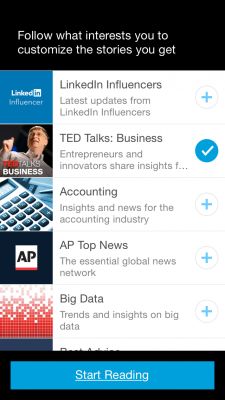
Или как теперь следует говорить — LinkedIn Pulse. Представляет собой новостную ленту. То есть листаем влево-вправо, вверх-вниз, читаем заголовки с картинками, открываем заголовки новостей и читаем их полностью во встроенном браузере.
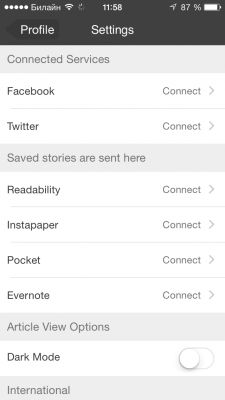
Плюсом Pulse является то, что оно кэширует статью полностью, тем самым позволяя читать и в оффлайне.
Синхронизация между устройствами происходит с помощью регистрации.
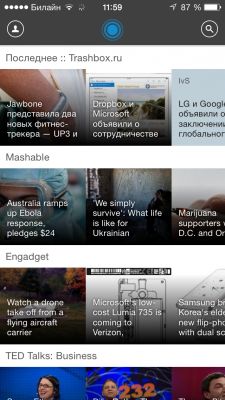
Настроек как таковых нет. Отметить статьи прочитанными нельзя — старые просто исчезают, но можно добавить в избранное.
Ленты добавляются через поиск, можно просматривать новое из блогов и других соц.сетей.
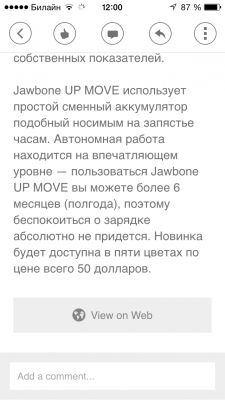
В общем, Pulse действительно очень-очень-очень простой RSS-ридер с интеграцией LinkedIn — можно обсуждать и делиться с коллегами интересной информацией.
Итоги
Подводя итоги сложно выделить лидера и лучшее приложение — учитывая что почти все приложения в обзоре бесплатные я бы советовал вам поставить их себе на устройства и попробовать каждый. Ведь на вкус и цвет, как известно, товарища найти сложно.
Источник